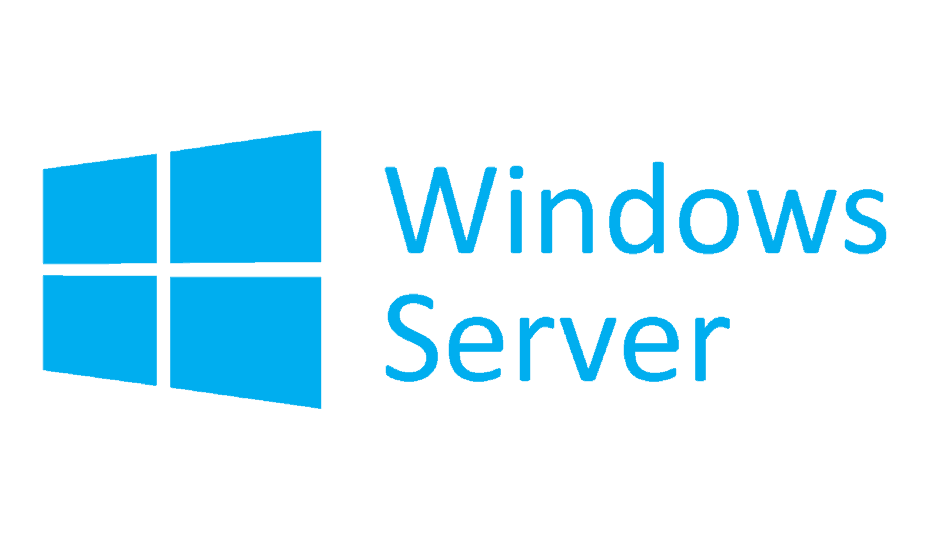Alasan di balik masalah ini mungkin karena koneksi internet yang lemah
- Jika Anda tidak menggunakan metode deteksi yang benar untuk penerapan aplikasi apa pun, Anda mungkin menghadapi kesalahan ini.
- Lihat panduan ini untuk mempelajari sejumlah perbaikan yang dapat membantu Anda menyelesaikan masalah ini.

XINSTALL DENGAN MENGKLIK FILE DOWNLOAD
Fortect adalah alat perbaikan sistem yang dapat memindai sistem lengkap Anda dari file OS yang rusak atau hilang dan menggantinya dengan versi yang berfungsi dari repositori secara otomatis.
Tingkatkan kinerja PC Anda dalam tiga langkah mudah:
- Unduh dan Instal Benteng di PC Anda.
- Luncurkan alat dan Mulai memindai
- Klik kanan Memperbaiki, dan perbaiki dalam beberapa menit.
- 0 pembaca telah mengunduh Fortect sejauh bulan ini
Jika Anda mengalami 0x87d00324 SCCM kesalahan pemasangan aplikasi, panduan ini dapat membantu! Kesalahan ini menunjukkan bahwa aplikasi telah diinstal tetapi tidak dapat dideteksi oleh pengelola konfigurasi. Kami akan membahas semua metode yang tersedia untuk memperbaiki masalah ini segera setelah membahas penyebab terjadinya.
Apa yang menyebabkan kesalahan pemasangan aplikasi SCCM 0x87d00324?
Mungkin ada berbagai alasan terjadinya kesalahan penginstalan aplikasi ini; beberapa yang umum disebutkan di sini:
- Metode deteksi tidak valid – Jika metode deteksi digunakan untuk mendeteksi penginstalan aplikasi aktif SCCM tidak benar, Anda mungkin melihat kesalahan ini. Untuk menghindarinya, gunakan metode deteksi yang tepat untuk aplikasi.
- Masalah konektivitas jaringan – Jika ada masalah dengan koneksi jaringan, termasuk latensi jaringan, antara klien & server SCCM, penginstalan mungkin tidak terdeteksi.
- Parameter baris perintah tidak valid – Jika parameter baris perintah penginstalan salah, penginstalan tidak akan terdeteksi. Bisa jadi karena kesalahan selama konfigurasi penerapan.
Sekarang setelah Anda mengetahui kemungkinan penyebab kesalahan, mari kita periksa perbaikan yang tersedia.
Bagaimana cara memperbaiki kesalahan penginstalan aplikasi 0x87d00324 SCCM?
Sebelum terlibat dalam langkah pemecahan masalah lanjutan, Anda harus mempertimbangkan untuk melakukan pemeriksaan berikut:
- Saat memasang aplikasi, perhatikan baik-baik kode produk untuk memastikan tidak ada perbedaan.
- Periksa apakah akun atau mesin yang Anda gunakan memiliki akses jaringan.
- Akun harus memiliki akses ke aplikasi.
Jika tidak satu pun di atas berhasil untuk Anda, Anda harus beralih ke perbaikan lanjutan.
1. Verifikasi metode deteksi
- Luncurkan Manajer Konfigurasi.
- Arahkan ke jalur ini:
Perpustakaan Perangkat Lunak\Ikhtisar\Manajemen Aplikasi\Aplikasi
- Pilih aplikasi dan klik Jenis Penerapan.
- Sekarang klik kanan aplikasi dan pilih Properti.
- Pergi ke Metode Deteksi tab dari bidang, pilih metode deteksi, dan klik Sunting Klausul.
- Dalam Aturan Deteksi jendela, untuk Jenis Pengaturan, jenis Pemasang Windows.

- Periksa apakah kode produk yang disebutkan sama dengan entri registri di mesin klien.
- Untuk melakukan itu, tekan Windows + R untuk membuka Berlari jendela.
- Jenis regedit dan pukul Memasuki membuka Editor Registri.
- Sekarang navigasikan ke salah satu jalur ini; yang pertama untuk 32-bit, dan yang terakhir untuk 64-bit:
HKEY_LOCAL_MACHINE\SOFTWARE\Wow6432Node\Microsoft\Windows\CurrentVersion\Uninstall\HKEY_LOCAL_MACHINE\SOFTWARE\Microsoft\Windows\CurrentVersion\Uninstall\ - Temukan daftar kunci yang terlampir dalam kurung kurawal dan periksa ulang nilai untuk program yang Anda coba instal atau deteksi.
- Jika cocok dengan yang disebutkan sebagai Kode Produk dalam Aturan deteksi, lanjutkan ke langkah berikutnya.
- Jika tidak, klik Jelajahi untuk menunjuk pada file MSI Anda.
Jika kode Produk cocok, tetapi Anda masih mengalami kesalahan ini, Anda perlu menyegarkan penerapan. Untuk itu, pindah ke metode selanjutnya.
2. Edit Properti Pengelola Konfigurasi
- Membuka Manajemen konfigurasiProperti di dalam Panel kendali pada komputer klien.

- Pergi ke Tindakan tab, pilih Siklus Permintaan dan Evaluasi Kebijakan Mesin, dan klik BerlariSekarang.
- Klik OKE.

- Setelah kebijakan baru diterima, penerapan akan berfungsi, dan Anda dapat menginstal aplikasi tanpa masalah.
- Kesalahan Aplikasi SCCM 0x87d00607: Cara Memperbaikinya
- Kesalahan Hyper-V 0x8009030e: Cara Memperbaikinya
- Windows Vs Windows Server: Apa Bedanya?
- Kami memasuki fase 3 dari pengerasan Windows Server DC
Kami menyarankan Anda untuk check out Kesalahan Aplikasi SCCM 0x87d00607 solusi juga, karena itu adalah masalah yang sama.
Jadi, ini adalah metode yang dapat Anda gunakan untuk memperbaiki kesalahan penginstalan aplikasi 0x87d00324 SCCM di server Windows Anda. Metode deteksi yang tepat dan nilai yang benar penting untuk menghindari kesalahan ini.
Coba metode ini dan beri tahu kami apa yang berhasil untuk Anda di bagian komentar di bawah.
Masih mengalami masalah?
SPONSOR
Jika saran di atas tidak menyelesaikan masalah Anda, komputer Anda mungkin mengalami masalah Windows yang lebih parah. Kami menyarankan memilih solusi all-in-one seperti Benteng untuk memperbaiki masalah secara efisien. Setelah instalasi, cukup klik Lihat & Perbaiki tombol lalu tekan Mulai Perbaikan.